Ar ieškote geriausio nemokamo „Excel“ kalendoriaus šablono 2023 m.? Ar norite kurti kalendorius „Excel“ asmeniniams ar profesiniams poreikiams? Skaitykite toliau, kad peržiūrėtumėte daugybę kalendoriaus šablonų programoje „Excel“.
Skaitmeniniame amžiuje fiziniai kalendoriai paseno dėl nešiojamų kompiuterių, tokių kaip planšetiniai kompiuteriai ir išmanieji telefonai. Tačiau yra tam tikrų situacijų, kai reikia atspausdinto kalendoriaus darbui, mokyklai ar namams.
„Microsoft Excel“ galite kurti nuostabius kalendorius, kad nustebintumėte savo draugus, šeimos narius, mokytojus, biuro vadovus ir kolegas. Skaitykite toliau, kad surastumėte jau paruoštą 2023 m. kalendoriaus šabloną programoje „Excel“. Straipsnyje taip pat bus pristatyti kiti trečiųjų šalių „Excel“ kalendoriaus šablonų šaltiniai.
Kodėl jums reikia „Excel“ kalendoriaus šablono 2023 m.?
Žemiau rasite kalendoriaus šablono programoje „Excel“ paslaugų sąrašą:
- Galite sukurti studiją arba buities rutina sudarydami mėnesinį kalendorių naudodami Excel kalendoriaus šabloną 2023 m.
- Kalendoriaus šablonai programoje „Excel“ tinka ir projektų planavimui.
- Galite naudoti 2023 m. „Excel“ kalendoriaus šabloną, kad sukurtumėte atostogų sąrašą ir planuotumėte savo atostogas.
- „Excel“ kalendoriaus šablonus galite naudoti kaip savo aistros projekto idėją. Atsispausdinkite keletą gražių „Excel“ kalendorių ir išdalinkite juos savo mokyklai ar kolegijai, kad pasveikintumėte draugus ir kolegas.
- Jei biure nematote fizinio kalendoriaus ir norite jo, tiesiog sukurkite profesionalų kalendorių naudodami čia paminėtą 2023 m. Excel kalendoriaus šabloną. Tada atsispausdinkite keletą jo kopijų ir padėkite jas strategiškai biure – nereikės investuoti laiko ir pinigų kalendoriams pirkti iš rinkos.
- „Excel“ kalendoriaus šablonai yra įvairių formatų ir dydžių. Galite naudoti bet kurį iš toliau pateiktų šablonų ir pritaikyti juos, kad sukurtumėte mankštos, mitybos rutinos, jogos užsiėmimus jogos programėlės, psichinės ir fizinės gerovės programėlės naudojimo tvarka ir pan.
- Kurkite kalendorius kaip rinkodaros prekes ir paskirstykite juos tikslinei auditorijai, prekiautojams, didmenininkams ir kt.
„Excel“ kalendoriaus šablonas 2023: integruoti šablonai
Jums nereikia niekur eiti, kad gautumėte puikių "Excel" kalendoriaus šablonų. „Excel“ šablonų biblioteka siūlo didžiulę „Excel“ kalendoriaus šablonų kolekciją. Štai jums parinktys:
Nemokami kalendoriaus šablonai „Excel Web“.
Taip pat galite pasiekti „Excel“ žiniatinklio programą, jei naudojate „Microsoft 365“ programas asmeniniams, mokyklos ar darbo poreikiams tenkinti. Galite turėti mokamą arba nemokamą „Microsoft 365“ prenumeratą. Nesvarbu, nes „Excel“ žiniatinklis yra nemokamas, kaip ir „Google“ skaičiuoklės „Google Workspace“.
Išbandykite šiuos veiksmus, kad pasiektumėte „Excel“ kalendoriaus šablonų biblioteką „Microsoft 365“:
- Aplankykite Microsoft 365 pagrindinis puslapis.
- Portalas paprašys prisijungti naudojant „Microsoft 365“ paskyrą, jei nesate prisijungę.
- Prisijungę turėtumėte pamatyti sveikinimą „Microsoft 365“ prietaisų skydelis.
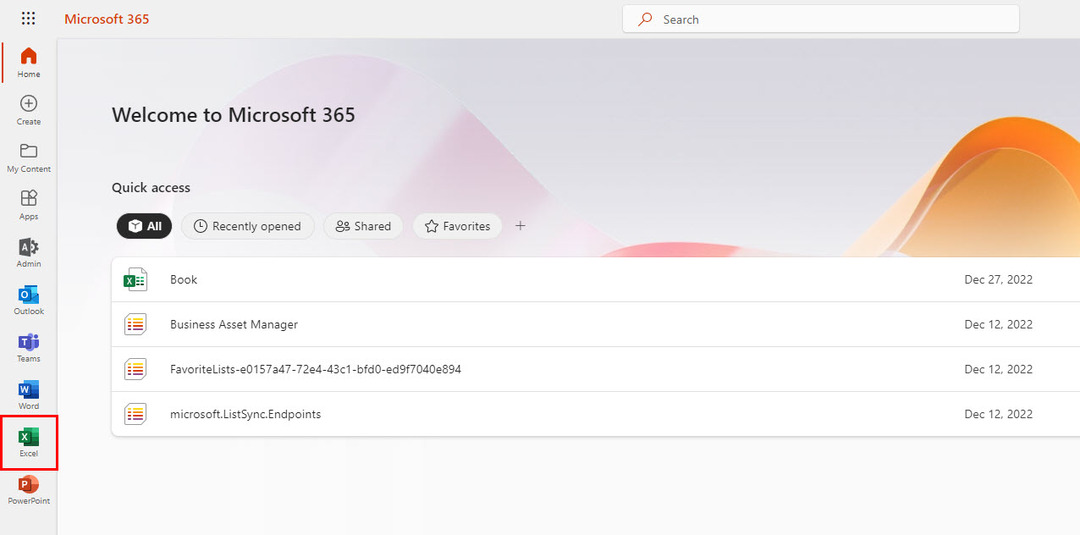
- Kairėje šio ekrano pusėje turite matyti daugybę „Microsoft“ programų.
- Tame sąraše turėtumėte rasti „Excel“.
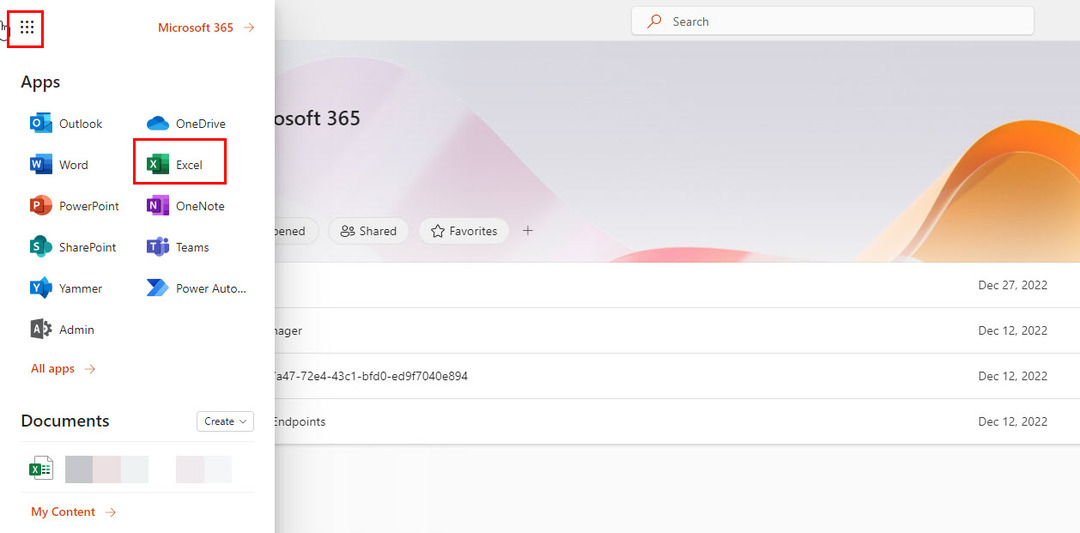
- Tačiau jei kairiojoje naršymo srityje iš karto nematote „Excel“ programos, spustelėkite Programų paleidimo priemonė „Microsoft 365“ ir spustelėkite Excel.
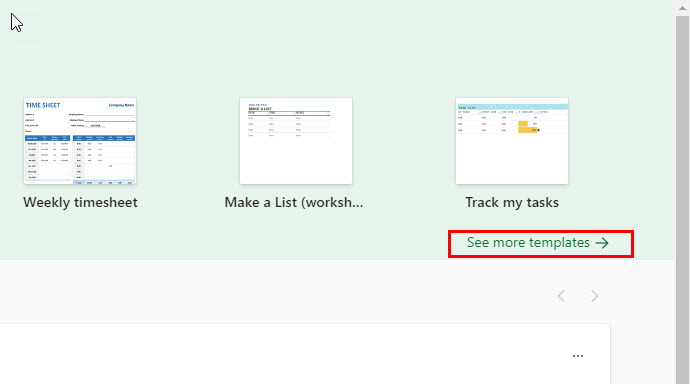
- „Excel“ žiniatinklio programoje spustelėkite Žiūrėti daugiau šablonų rasti Evergreen kalendoriaus šablonas.
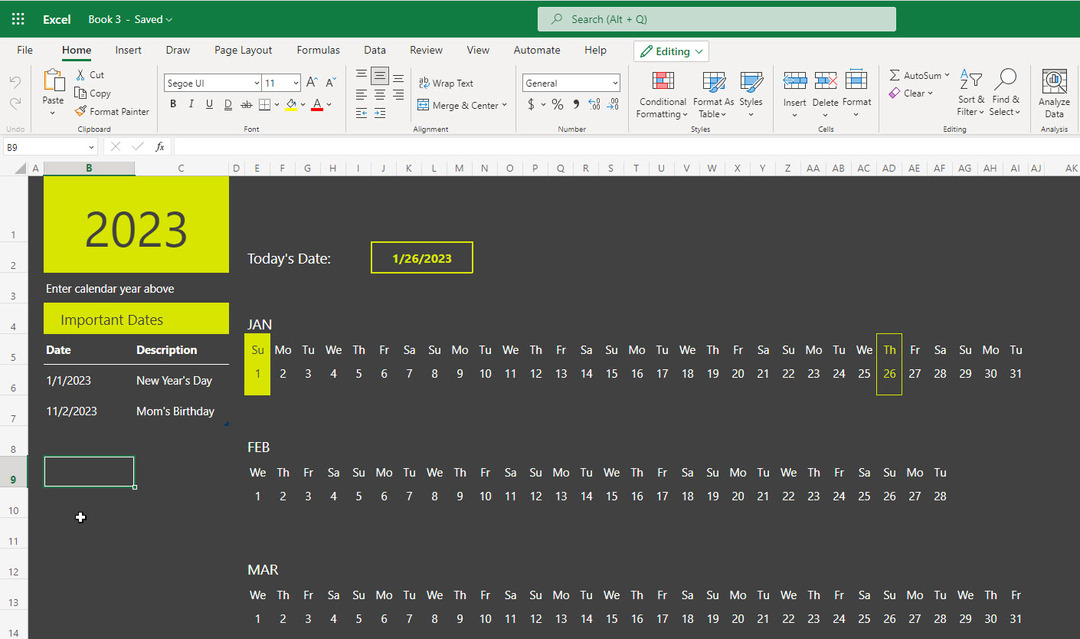
- Norėdami gauti daugiau pasirinkimų, spustelėkite Sukurti mygtuką esančiame kairiajame „Excel“ žiniatinklio programos skydelyje.
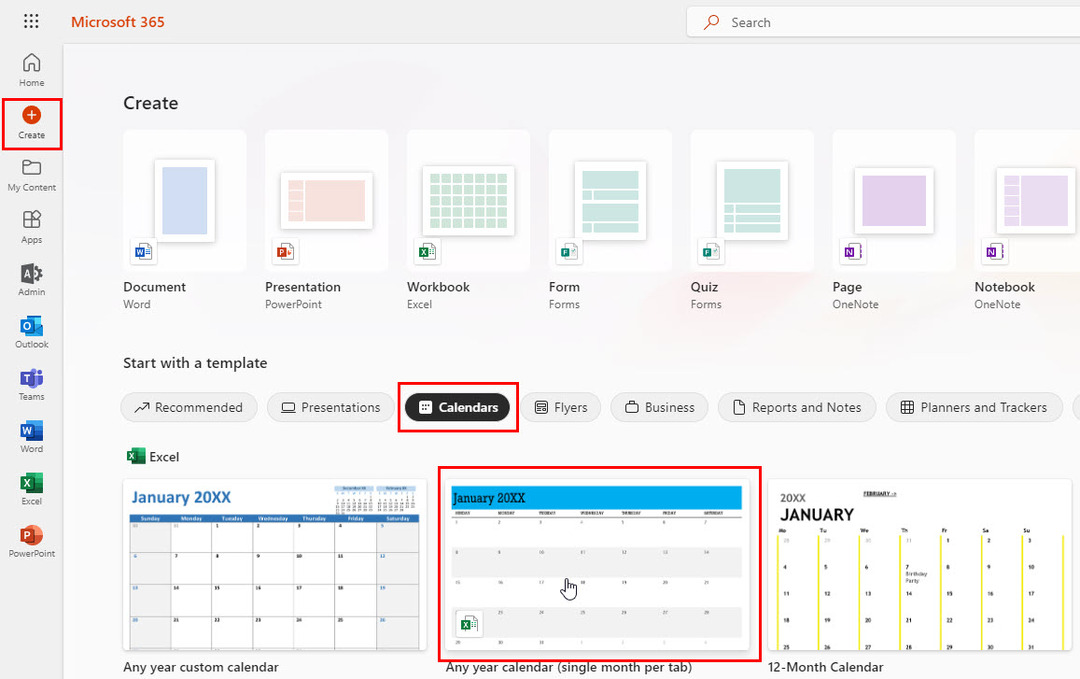
- Pasirinkite Kalendoriai pagal Pradėkite nuo šablono skyrius.
- Dabar pamatysite daug nemokamų 2023 m. kalendoriaus šablonų, skirtų „Excel“ ir kitoms „Microsoft 365“ programoms, pvz., „PowerPoint“, „Word“ ir kt.
- Spustelėkite bet kurį kalendoriaus šabloną programoje „Excel“ šioje bibliotekoje ir „Microsoft 365“ atidarys funkcinį kalendorių „Excel“ žiniatinklyje.
- Atlikite keletą koregavimų ir suasmeninimų pagal savo poreikius, jei esate pasiruošę jį spausdinti, išsiųsti el. paštu, naudoti programoje „Excel“ arba įterpti į svetaines.
Aukščiausios kokybės kalendoriaus šablonai „Excel Web“.
Visi aukščiau pateikti kalendoriaus šablonai programoje „Excel“ tinka visiems. Tai nemokami. Taigi kalendorius iš aukščiau pateikto sąrašo rasite atspausdintus ir įklijuotus daugumoje biurų, parduotuvių, mokyklų ir namų.
Kaip apie išskirtinius kalendorius, kad padarytumėte įspūdį savo draugams, kolegoms, svečiams ar internetinio seminaro dalyviams? Jų yra labai daug. Teisingai! „Microsoft 365“ suteikė jums galimybę įsigyti išskirtinių ir dizainerio lygio 2023 m. kalendoriaus šablonų, skirtų „Excel“.
Aukščiausios kokybės svečiams, klientams ir verslo kontaktams galite atspausdinti šiuos dizainus ant verslo ir rinkodaros užstatų. Būdami vidurinės mokyklos ar kolegijos studentai, galite naudoti šiuos šablonus, norėdami spausdinti aukščiausios kokybės fizinius kalendorius mokytojams, profesoriams, projektų vadovams ir pan.
Tačiau šiuos unikalius „Excel“ kalendoriaus šablonus galite pasiekti tik tuo atveju, jei turite mokamą „Microsoft 365“ prenumeratą, nurodytą Microsoft produktų kainodara portalas.
- Kai gausite prenumeratą arba prisijungsite naudodami mokamą „Microsoft 365“ paskyrą, apsilankykite Microsoft šablonų portalas.
- Slinkite žemyn, kol rasite Panašių programų kolekcijos.
- Pasirinkite Excel.
- Spustelėkite Naršyklės šablonai.
- Kairiajame skydelyje spustelėkite Kalendoriai.
Na štai! Turite savo rankas verslui tinkamų ir gražiai atrodančių kalendoriaus šablonų, skirtų „Excel“.
Nemokami kalendoriaus šablonai „Excel“ darbalaukio programoje
„Excel“ darbalaukio programa taip pat suteikia prieigą prie įvairių „Excel“ šablonų, įskaitant daugybę kalendoriaus šablonų. Turite prisijungti prie „Microsoft 365“ paskyros naudodami „Excel“, skirtą „Windows“ arba „Mac“, kad gautumėte naujausius.
Kai prisijungiate internetu naudodami „Excel“ darbalaukio programą, ji gali atnaujinti savo šablonų biblioteką pasiekdama aukščiausios kokybės ir nemokamus „Excel“ šablonus iš „Microsoft“ šablonų portalo.
Taigi, jei norite dirbti su „Excel“ darbalaukio programa, nereikia perjungti dėmesio ir atidaryti „Excel“ žiniatinklio šablonų žiniatinklio naršyklę. Juos ir daugiau galite gauti naudodami „Excel“ programą atlikdami šiuos veiksmus:
- Atidarykite „Excel“ programą iš Windows Start Meniu.
- Spustelėkite Kalendoriai šablonų skiltyje.
- Dabar turite pamatyti daug kalendoriaus šablonų, skirtų „Excel“.
- Slinkite žemyn, kad sužinotumėte daugiau kalendoriaus šablonų.
- Spustelėkite bet kurį šabloną, kuris patraukė jūsų dėmesį, tada pasirinkite Sukurti šablono ekrano perdangoje.
- Palaukite kelias sekundes, kad „Excel“ galėtų atsisiųsti šabloną iš „Microsoft“ šablonų bibliotekos.
- Kai baigsite, „Excel“ atidarys kalendorių darbalapyje.
Verta išbandyti šiuos 2023 m. „Excel“ kalendoriaus šablonus:
- Sezoninis nuotraukų kalendorius
- Sezoninis iliustruotas bet kurių metų kalendorius, skirtas „Excel“.
- Mėnulio fazės
- Šeimos renginių kalendorius
- Vasaros atostogų kalendorius
- Pamaininio darbo kalendorius
- Vasaros veiklos kalendorius
- Gimtadienio kalendorius
- Akademinis kalendorius su nuotraukomis
- Žaismingas kalendorius bet kokiems metams
„Excel“ kalendoriaus šablonas 2023: trečiųjų šalių šablonai
Padidėjęs programų, pvz., „Microsoft Excel“, „Word“, „PowerPoint“ ir kt., naudojimas leido atsirasti naujoms svetainėms, siūlančioms specializuotus šių programų šablonus. Kartais šie šablonai gali būti mokami arba nemokami. Šios svetainės populiariai žinomos kaip trečiosios šalies „Microsoft“ programų šablonų šaltinis.
Visada protinga naudoti šablonus tik iš „Microsoft“ aplinkos. Tačiau jei trečiosios šalies tinklalapyje radote įdomų šabloną ir jis yra nemokamas arba įperkamas, taip pat galite jį naudoti.
Štai dalykai, kuriuos turite atsiminti, kai naudojate trečiųjų šalių šablonus:
- Atsisiųsdami šablonus nepateikite jokių asmeninių duomenų.
- Mokėkite tik tuo atveju, jei mokėjimo šliuzas yra užšifruotas HTTPS ir suderinamas su mokėjimo kortelių pramonės duomenų saugos standartu (PCI DSS).
- Prieš įtraukdami į „Excel“ programą, atidžiai ištraukite atsisiųsto failo turinį ir patikrinkite, ar jame nėra kenkėjiškų programų ar kenkėjiškų kodų.
Toliau rasite keletą populiarių trečiųjų šalių platformų, skirtų išplėstiniams „Excel“ kalendoriaus šablonams:
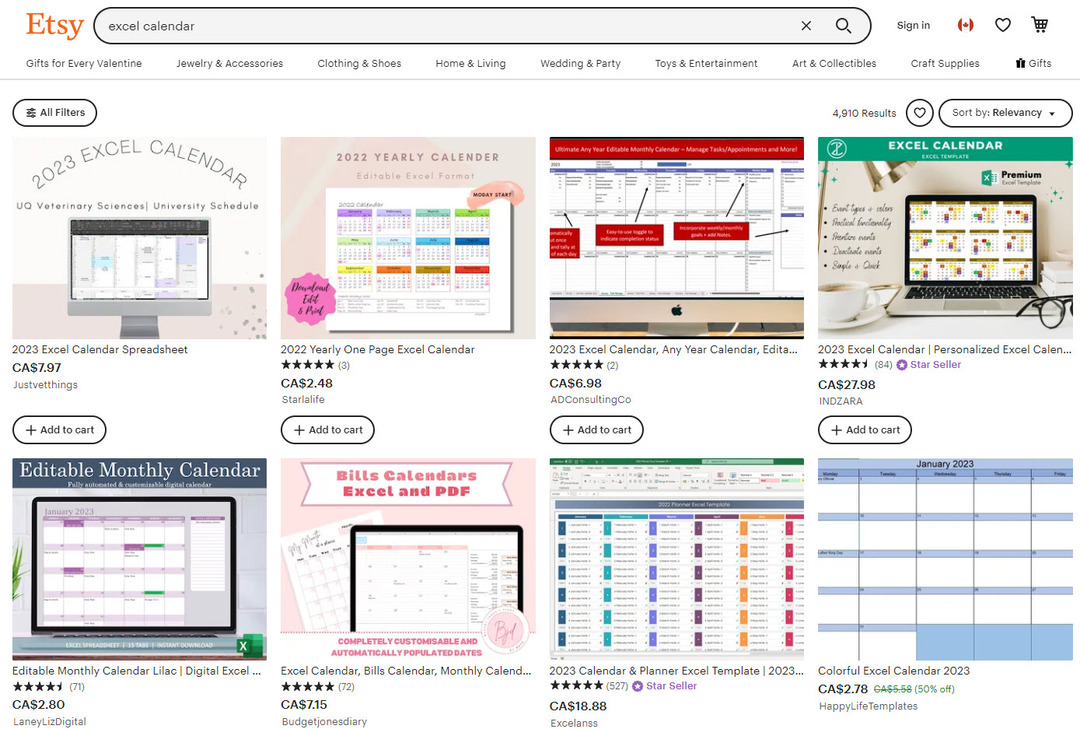
- Spausdinkite kalendorių
- „Excel“ kalendorių prekyvietė „Etsy“.
- 2023 metų visų metų kalendorius svetainėje Excel-Template.net
- Tuščias kalendorius
- WinCalendar
- Kalendoriaus laboratorijos
Kaip sukurti 2023 m. kalendorių „Excel“?
2023 m. kalendoriaus kūrimas „Excel“ yra gana paprastas ir intuityvus. Štai ką turite padaryti:
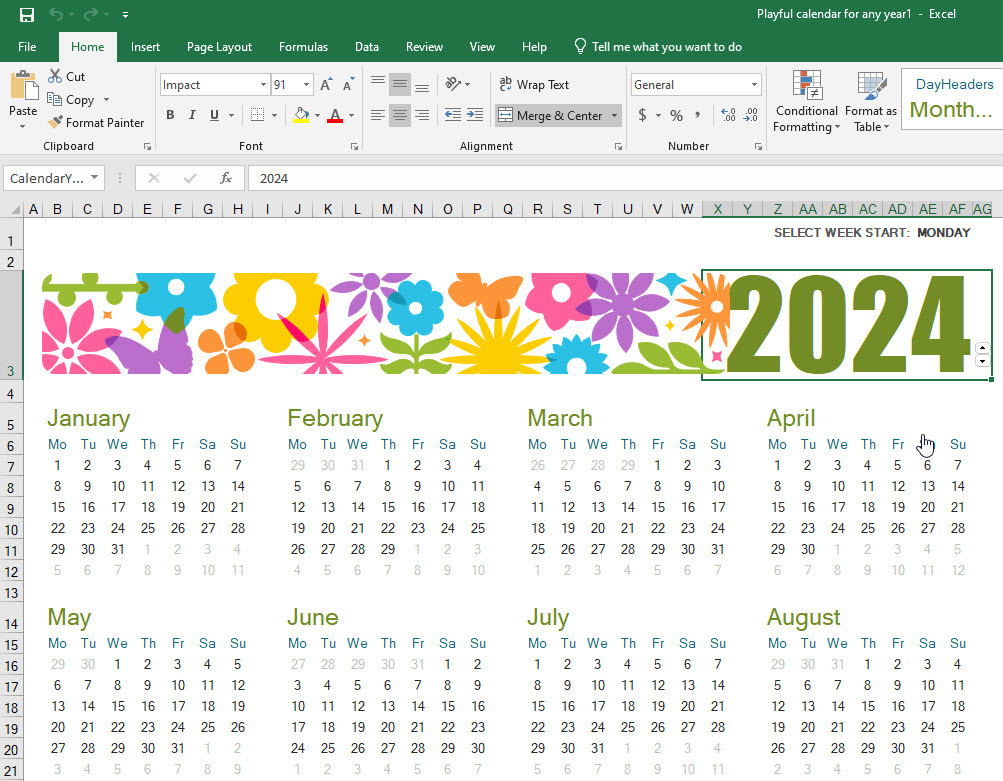
- Atidarykite „Excel“ žiniatinklio arba darbalaukio programą.
- Spustelėkite Sukurk naują arba lygiavertį mygtuką bet kurioje iš aukščiau nurodytų programų.
- Dabar turėtumėte pamatyti šablonų biblioteką.
- Spustelėkite Kalendoriai norėdami filtruoti šablonų biblioteką tik į kalendorius.
- Dabar pasirinkite jums patinkantį kalendorių.
- „Excel“ žiniatinklis kalendorių atidarys akimirksniu, o darbalaukio programa pirmiausia jį atsisiųs.
- Pasirinkite kalendoriaus šabloną, leidžiantį pakeisti metus spustelėdami paprastą rodyklės klavišą, kaip parodyta aukščiau esančiame paveikslėlyje.
Ar „Excel“ yra 2023 m. kalendoriaus šablonas?
„Microsoft Excel“ darbalaukyje ir žiniatinklio programoje yra daug „Excel“ kalendoriaus šablonų. Dauguma jų yra bet kurių metų kalendoriai.
Po šių „Excel“ darbalapių gaubtu yra išplėstinės formulės. Viskas, ką jums reikia padaryti, tai spustelėti rodyklę žemyn arba aukštyn, kad pakeistumėte metus.
Kaip sukurti 12 mėnesių kalendorių „Excel“?
Tokį kalendorių galite sukurti programoje „Excel“ naudodami bet kokius „Microsoft“ siūlomus nemokamus arba aukščiausios kokybės „Excel“ šablonus.
Norėdami sukurti 12 mėnesių kalendorių naudodami „Excel“ žiniatinklio programą, apsilankykite Microsoft šablonų portalas. Tada paieškos laukelyje įveskite Calendar, kad rastumėte visiškai veikiančius kalendorius, paruoštus spausdinti arba bendrinti el. paštu.
Kaip sukurti kalendorių „Excel“ be šablono
Kalendoriaus kūrimas „Excel“ apima šimtus veiksmų. Vadinasi, tai platus rankinis procesas. Pirmiausia turite sukurti 1 mėnesio kalendorių, rankiniu būdu užrašydami dienų pavadinimus ir suformatuodami žemiau esančias eilutes mėnesio datoms.
Taip pat turėsite formatuoti tekstus ir langelius, kad jie atrodytų kaip kalendoriai. Jei norite greitai sukurti kalendorių, naudokite „Excel“ šablonus.
Išvada
Kalendoriai yra nepakeičiami kasdieniame gyvenime. Taigi daugumoje kompiuterių įrenginių šiandien yra kalendoriaus programa. Tačiau plačiai paplitęs tokių programėlių naudojimas neleidžia panaudoti savo kūrybiškumo, skaičiuoklės įgūdžių, skaičių įgūdžių ir projektavimo įgūdžių kuriant nuostabius kalendorius bet kokiam tikslui.
Be to, svarbių datų, įvykių ir švenčių žymėjimas bei asmeninės užduočių valdymo laiko juostos kūrimas fiziniame kalendoriuje turi savo žavesio.
Suteikite bet kurį iš aukščiau pateiktų 2023 m. „Excel“ kalendoriaus šablonų, kad sukurtumėte visiškai veikiančius skaitmeninius ar fizinius kalendorius savo reikmėms ar dovanoms.
Toliau yra naudingų patarimų, apie kuriuos turėtų žinoti kiekvienas „Excel“ vartotojas.